Si tiene un disco duro, para la comodidad de usar una computadora, se puede dividir en dos partes: el sistema operativo se colocará en uno y los archivos se almacenarán en el segundo. Esto le permitirá, por ejemplo, reinstalar el sistema operativo sin afectar los archivos, y le permitirá organizar los datos en su computadora.
Idealmente, por supuesto, debe dividir el disco incluso en la etapa de instalación del sistema operativo, que discutimos en detalle en. Pero ya puede hacerlo después de la instalación. Para crear un disco local D además del disco del sistema existente C, lea a continuación. Pero tenga en cuenta: antes de continuar con las operaciones de disco, asegúrese de crear copia de seguridad sistema operativo y archivos importantes en caso de que algo salga mal.
Compresión de disco
Puede crear discos nuevos con la utilidad Administración de discos. Para iniciarlo, abra el menú Inicio, seleccione "Ejecutar" y en la ventana que aparece, ingrese "diskmgmt.msc" (sin comillas) y luego haga clic en el botón "Aceptar". Si tiene Windows 8, simplemente escriba en la pantalla de inicio palabra clave "Partición" (sin comillas) y seleccione "Crear y formatear particiones de disco duro" en los resultados.
En cualquier caso, se abrirá la ventana "Administración de discos". Para crear la unidad D desde la unidad C, primero debe liberar espacio para ello. Seleccione la unidad C, haga clic derecho sobre ella y seleccione la opción "Comprimir volumen". El sistema analiza la distribución de datos en el disco y muestra un cuadro de diálogo con un mensaje sobre cuánto espacio se puede liberar de esta manera y cuál será el tamaño del disco después de la compresión. Haz clic en Aceptar.
Crea un nuevo disco
Y ahora es posible crear el disco D. Para hacer esto, haga clic derecho en el espacio no asignado y seleccione la opción "Crear un volumen simple" en el menú que aparece. Aparece la ventana Crear asistente. volúmenes simples. La primera página es solo un saludo, así que haga clic en Siguiente inmediatamente.
En la siguiente ventana, puede cambiar el tamaño del disco futuro, pero, en principio, el valor máximo posible se establece de forma predeterminada, y si no va a crear dos discos nuevos a partir de espacio no asignado, entonces no necesita cambiar nada. Haga clic en el botón "Siguiente".
En el siguiente paso, puede seleccionar la letra de la unidad; lo más probable es que la opción D se especifique de forma predeterminada, pero si no, puede especificar la unidad usted mismo. No es necesario cambiar otras configuraciones. Haga clic en el botón "Siguiente".
Ahora debe formatear el disco para poder usarlo de inmediato. La configuración predeterminada para usted ya ha sido seleccionada y lo más probable es que no necesite cambiarla, pero si lo desea, puede ingresar un nombre comprensible en el campo "Etiqueta de volumen", por ejemplo, "Archivos" o "Multimedia" para que cuando vea un disco en El conductor inmediatamente entendió lo que estaba almacenado en él. Luego haga clic en el botón "Siguiente".
En la página final, tendrá la oportunidad de verificar una vez más la configuración seleccionada. Después de asegurarse de que todo esté en orden, haga clic en el botón Finalizar. Después de eso, el sistema comenzará a crear y formatear. Dependiendo del tamaño del disco, esto puede llevar bastante tiempo. Pero después de que se complete el procedimiento, ya tendrá dos discos: C y D.
Utilidades de terceros
Puede crear la unidad D desde la unidad C no solo utilizando el sistema operativo en sí, sino también utilizando programas de terceros. Entre los desarrolladores más famosos de este tipo. software - Acronis, EaseUS y Paragon, aunque no todos ofrecen versiones gratuitas sus productos Además, hay una utilidad GParted gratuita basada en Linux que le permite realizar operaciones con discos duros arrancando una computadora desde una unidad flash USB o CD. Sin embargo, la solución óptima para crear particiones en Windows sigue siendo la herramienta integrada de administración de discos, especialmente cuando se planea manipular con unidad de sistema C. Entonces el riesgo de deshabilitar el sistema es mínimo.
Los discos son diferentes: duros, locales, CD, DVD, etc. Tratar con el nombramiento de cada uno de ellos de forma independiente es difícil, pero necesario. Porque la era de la tecnología lo requiere. Entonces, ¿para qué sirve una unidad?
Disco duro
El disco duro está ubicado en la unidad del sistema de la computadora. Lo que se necesita para disco duro en la computadora? El disco duro almacena toda la información, el sistema operativo y todos los programas. En la computadora, vemos información almacenada en el disco duro en el elemento "Mi PC": " Disco local C "," Disco local D ".
Unidades locales
El disco duro se divide en secciones: "Disco local C" y "Disco local D". Puede almacenar programas, archivos, películas, música, etc. en discos. Pero, si hay una unidad C, ¿por qué necesita la unidad D? El hecho es que si el sistema operativo está dañado por malware, todos los archivos están dañados. Para establecer el funcionamiento normal de la computadora, debe reinstalar el sistema operativo. Todo lo que se almacenó en la unidad C local no se puede restaurar. Por lo tanto, necesita la unidad D, se puede guardar información sobre ella en caso de reinstalar el sistema operativo. Se recomienda que almacene los archivos y archivos más importantes en el disco D para evitar el riesgo de perder estos documentos.
CD, DVD, Blu Ray y más
Todo lo anterior son cosas completamente materiales, a diferencia de las unidades locales. Dichos discos están hechos en forma de un disco de plástico, con un agujero en el centro. Para decidir para qué son las unidades anteriores, debe tratarlas individualmente.
CD - CD. Hay dos tipos de CD-R, escribir información, que es posible solo una vez, y CD-RW, escribir información, que es posible varias veces. Capacidad de memoria de hasta 900 MB (90 minutos de grabación).
DVD - discos digitales multipropósito. Hay tres tipos: DVD-R, DVD-RW, DVD-RAM. El propósito de estos discos es muy simple. Son necesarios para almacenar información: audio, video de alta calidad, varios archivos y documentos. DVD-R no puede doblarse en absoluto. DVD-RW puede doblarse hasta 1000 veces. DVD-RAM y puede reescribir completamente hasta 100 mil. tiempos Capacidad dVDs 17 GB Discos DVD más confiable que los CD.
Blu Ray (BD): los discos ópticos son un estándar relativamente nuevo. Dichos discos son necesarios para almacenar una gran cantidad de información (la más común es de hasta 50 GB), incluso para almacenar audio y video de alta calidad. En raras ocasiones, hay discos BD con una capacidad de hasta 320 GB. También se dividen en varios tipos: BD-R, que se puede grabar una vez, BD-RE se puede grabar muchas veces, BD-RE DL se puede grabar repetidamente con información de hasta 50 GB.
Disco de limpieza
Se necesita un disco de limpieza para limpiar las lentes de varios reproductores y unidades. Y esto, a su vez, es necesario para que los discos no se "frenen", y ver su información no se convierta en un proceso muy difícil. El disco de limpieza se vende completo con líquido de limpieza, y hay un cepillo en el disco.
¿Por qué necesito un disco de controlador?
El software se graba en dichos discos, al instalarlo en una computadora, puede acceder al hardware del dispositivo para el que está destinado este controlador (cámaras web, escáneres, cámaras).
Los discos locales en una computadora realizan la misma función que las despensas. Solo en las despensas se almacenan una variedad de cosas, desde las correctas hasta todo tipo de basura, y en discos locales: información. Allí puede poner lo que quiera: fotos, música, películas y mucho más.
Como regla, hay al menos uno, como máximo varios discos locales en la computadora. Puede ver sus designaciones yendo a la sección "computadora". Si tiene dos unidades, puede ver que una se llama "unidad local C" y la segunda, respectivamente, "unidad local D". ¿Cómo se diferencian?
Es mejor no sobrecargar la unidad C con información innecesaria, ya que almacena todos los datos principales del sistema operativo.
No vale la pena tocar nada, esto puede provocar la congelación de la computadora y operación incorrecta . Todos los datos almacenados en él son necesarios para el buen funcionamiento de la computadora.
El usuario puede "agregar" toda otra información al segundo disco local - "D". Está específicamente diseñado para almacenar información del usuario. Se crean carpetas en él y se colocan los datos. Si esto no se hace, durante una falla que siempre es posible, se puede perder información importante. Además del disco local "D", también puede almacenar datos en otros discos, si los hay. Sin embargo, hay situaciones en las que solo hay un disco local en una computadora. ¿Qué hacer en este caso?
Particionar un disco duro
La respuesta es simple: debe crear un disco local adicional usted mismo. Esto pasa Esto es muy conveniente, ya que en caso de mal funcionamiento del sistema operativo, puede reinstalarlo nuevamente, teniendo un disco local más en stock. La creación de nuevos discos es la siguiente.
Primero necesita encontrar la sección en el menú "inicio" - "panel de control". Allí, seleccione el elemento "seguridad", en él - "gestión informática". Encuentra el elemento "gestión de disco" allí. Entre ellos elegir unidad deseada, coloque el cursor en la memoria no utilizada y presione el botón derecho del mouse. Seleccione "crear ...", luego llame nuevo disco e indicar el tamaño de su memoria. El disco está casi listo. Queda por formatearlo y puede usarse.
Compresión de disco para aumentar el espacio libre
También sucede que el disco local que debe dividirse no tiene espacio libre, pero comprar disco duro Sin oportunidad. Entonces debe recurrir al proceso de compresión del disco de origen. Para llevar a cabo esta acción, debe buscar el encabezado "extensión ..." en el menú, hacer clic en él y especificar un tamaño que será más pequeño que en el disco original. Luego debe hacer lo mismo que necesita para crear un nuevo disco local.
Si algo salió mal durante la ejecución de todas estas acciones, o el usuario no puede hacer frente solo, entonces es mejor no correr riesgos, sino utilizar los servicios de profesionales. O pregúntele a alguien de conocidos que esté bien versado en esto. Lo principal es hacer todo correctamente y luego trabajar en la computadora sin problemas, y con fallas casi inevitables, no se perderán datos valiosos.
La tarea principal que realiza el disco local "D:" es almacenar la información de usuario más importante. La primera sección "C:" en la unidad es de arranque. También instala programas. Pero el segundo, "D:", contiene archivos de usuario (documentos, música, películas, fotografías, etc.). Dicha organización le permite reinstalar de manera segura el sistema operativo si es necesario. Se formatea el primer volumen lógico y se instala un nuevo Windows con programas, mientras que el segundo no se ve afectado. Se guardan los datos del usuario y, después de la instalación del software, puede continuar trabajando inmediatamente.
Que es esto
Para comenzar, descubriremos cómo se puede implementar el disco local de hardware "D:". Hay dos formas de hacer esto. En el primer caso, una unidad física se divide en 2 partes, que se denominan volúmenes lógicos. La segunda forma es que hay dos dispositivos idénticos instalados en el sistema. Cada una de las unidades recibe su nombre: la letra. Las dos primeras, "A:" y "B:" están reservadas para unidades que prácticamente no se utilizan actualmente. Pero "C:" y las letras siguientes se utilizan para indicar HDD, unidades de CD-ROM y varias unidades flash. El último carácter que se puede asignar es "Z:". Por lo tanto, la computadora solo puede tener 24 de estos dispositivos.
¿Por qué es necesario?
Anteriormente, se crearon varias secciones para ordenar la información. Esto podría ser una sola unidad, dividida en partes, o varias. Cada uno de ellos se utilizó para una tarea estrictamente definida. Pero ahora esa práctica se está convirtiendo lentamente en algo del pasado. No tiene sentido crear muchas particiones o instalar en dos unidades en computadora en casa. El primero de ellos es "C:" - sistema. Instala el sistema operativo y los programas que están asociados con él. Pero para almacenar archivos de usuario, se utiliza el disco local "D:". Las carpetas correspondientes (música, películas, por ejemplo) se crean en su directorio raíz y esto le permite ordenar la información correctamente. Como se señaló anteriormente, dicha organización le permite reinstalarla en caso de problemas con el sistema operativo. En este caso, se guarda información importante para el usuario.
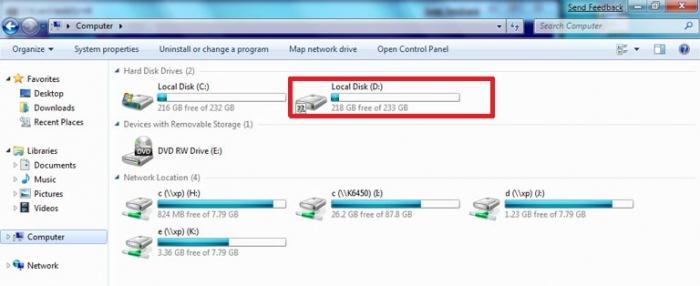
Posibles problemas
Esta organización del subsistema de disco tiene varias desventajas. El primero de ellos es que cuando una PC está infectada con un virus, son posibles problemas con el acceso a la información. En este caso, surge una situación cuando el disco local "D:" no se abre. En este caso, se recomienda iniciar desde un CD o unidad flash y verificarlo con un antivirus (por ejemplo, una utilidad de inicio gratuita de Kaspersky Lab). Para mayor certeza, puede usar el administrador de archivos (FAR, por ejemplo). Todas las carpetas y en el directorio raíz se eliminan. Pero una simple reinstalación del sistema operativo en este caso, como muestra la práctica, no resuelve el problema. La segunda falla posible es cuando la unidad local "D:" desaparece. Esto puede deberse a su falla de hardware. En este caso, no puede prescindir de un software especial (el mismo Acronis, por ejemplo). Usuario ordinario Es difícil hacer frente a tal tarea, y sin un centro de servicio en tal situación, bueno, simplemente no puede hacerlo.

Conclusión
La unidad local "D:" es un componente importante de todas las PC modernas. Le permite organizar adecuadamente la estructura del almacenamiento de información. Su objetivo principal es almacenar información del usuario. Pero los programas y el sistema operativo deben ubicarse en la partición del sistema. Debe recordar esto y guardar sus datos correctamente.
Los iconos más importantes son los iconos. Unidades locales. Hablemos de eso.
Para ver su unidad local, debe abrir " Mi computadora". Este icono se puede ver después de hacer clic en " Inicio"Así como en Escritorio.

Si ignora la mayoría de los íconos, en el centro y en la parte superior de la página, verá un ícono llamado Unidades locales. Son lo que nos interesa (por ahora).
En la mayoría de los casos, las computadoras tienen dos o incluso tres unidades locales, pero a veces solo hay una unidad local.
Imagine que su computadora es su departamento, y cada disco local separado es una habitación separada en este departamento.
Si solo tiene un disco local, este es un apartamento de una habitación (computadora). Nadie dice que vivir en un apartamento de una habitación es malo (¡sería donde vivir!).
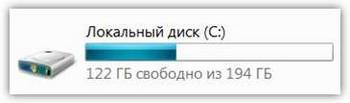
Pero después de todo, cada uno de nosotros quiere estar en una habitación separada, lo que significa que es mejor tener varias unidades locales.
Veamos para qué sirven las unidades locales y cómo se usan.
Unidad local C siempre hay, y absolutamente todos. Si abre este icono, verá un cierto número de carpetas con nombres en inglés.
Estas carpetas contienen otras subcarpetas. archivos del sistema y carpetas. Que toda esta belleza es "responsable" de todo el trabajo de la computadora. Esto es sala de operaciones sistema de Windows . Esto es como la cabeza o el cerebro de una computadora.

Si realiza algún cambio en la unidad Local C o rompe algo, nuestra computadora puede incluso fallar.
Es mejor asustarte desde el principio que hacerte sentir como un host informático de pleno derecho al que se le permite hacer cualquier cosa.
Mejor " no tocar»¡No hay nada en la unidad Local C, o no vaya allí en absoluto! Bueno, al menos hasta que hayas aprendido a usar una computadora con confianza.
Ahora tu nada que hacer allí!
En esta etapa de su conocimiento, debería estar interesado en otras unidades locales. Ahora cierre la ventana y abra Mi PC nuevamente.
En Disco local D todo almacenado información adicional: video y música, diferentes documentos o fotos ordinarias. En otras palabras, todo lo que tú mismo pones allí o tienes la intención de poner en el futuro.
Si solo hay un disco local (disco duro), es mejor dividido en al menos dos partes.
¡Pero no lo hagas tú mismo!
Deje que un usuario experimentado o un asistente lo ayuden.
¡Este problema se resuelve muy fácilmente! Junto con esto, puedes usar duro externo conducir.
CÓMO CREAR UN DISCO LOCAL
Mire el video hasta el final, y solo después de eso comience a intentarlo cuando esté seguro de comprender la secuencia de todos los pasos tomados.

Ahora abra, por favor, cualquier disco local, excepto el disco local C (donde se encuentra el sistema operativo).
Quizás no haya nada allí si lo compraste no hace mucho tiempo. Y si usó una computadora, entonces hay muchos archivos y carpetas con cierta información en los discos.
Naturalmente, aquí ya podemos hacer algunas operaciones sin temor a más consecuencias. Al menos el sistema no se verá afectado. Entonces, ¡puedes experimentar!
En el futuro, almacenará la información en el disco local D o E (si tiene uno).
Muchos almacenan información en la carpeta Mis documentos o en el escritorio (pantalla). ¡Ni siquiera saben qué tan grande es este error!
Esperemos que no seas uno de esos. Si esto no es así, entonces no cometa este error.
Ahora cierre todas las ventanas abiertas. Mira el escritorio (pantalla). No preste atención a las etiquetas (hablaremos de ellas más adelante), ahí es donde pertenecen, en la mayoría de los casos.
Miras carpetas, archivos sin flechas y recuerdas una regla fuerte: están aquí NO DEBE SER! El mejor lugar para ellos es la unidad local D, E u otra unidad que no sea la unidad local C.
![]()
Ahora sobre la carpeta Mis documentos. Se puede ver después de hacer clic en el botón "Inicio" o directamente en el escritorio.
Si las carpetas Mis imágenes, Mi música, Mis videos están vacías o casi vacías, entonces esta es una buena señal, lo que significa que todo está en orden.
Pero si hay muchos archivos, carpetas y cualquier tipo de información diferentes en esta carpeta, asegúrese de transferirlos a otro disco local.
De hecho, el contenido del escritorio y la carpeta "Mis documentos" también se encuentran en la unidad Local C (en el mismo lugar que Sistema operativo Windows)
Si algo le sucede a la computadora, entonces todo el contenido de la carpeta "Mis documentos" y el escritorio simplemente se destruirán.
Ahora, pensaste que nada pasaría por ti. Yo también lo pensé, sin embargo ...
¡Te deseo que todo siempre haya sido bueno!
Otro argumento a favor de transferir información innecesaria es el hecho de que la computadora puede comenzar a trabajar más lentamente o incluso "congelarse" con frecuencia.
Es mejor no arriesgarse y no experimentar, sino "transferir" toda la información importante y todas las carpetas y archivos importantes para usted a cualquier otra unidad, excepto la unidad Local C.




